TTEP.CN > 故障 >
在PDF文档中任意添加其他文件的教程详解
一般来说,由于PDF格式的安全可靠性,我们在编辑处理PDF格式的文件时是需要借助专业的PDF编辑器。如果要在当前PDF文档中插入另一个PDF文件,该怎么操作呢?接下来,小编就给大家介绍用迅捷pdf编辑器在PDF文件中任意插入其他文件的教程。
如何在PDF文件中任意插入其他文件?
①先用迅捷PDF编辑器打开要进行操作的pdf文件,浏览查看文件,确定页面插入的位置。然后在文档菜单中的“插入页面”中选择“插入页面”命令,就会打开相应的对话框。
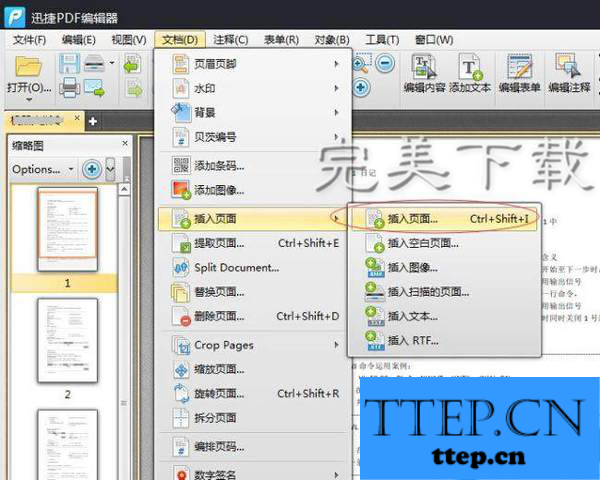
②打开对话框后首先在来源中选择“从文件”,然后点击后面的文件夹按钮,找到需要插入页面的那个pdf文件。
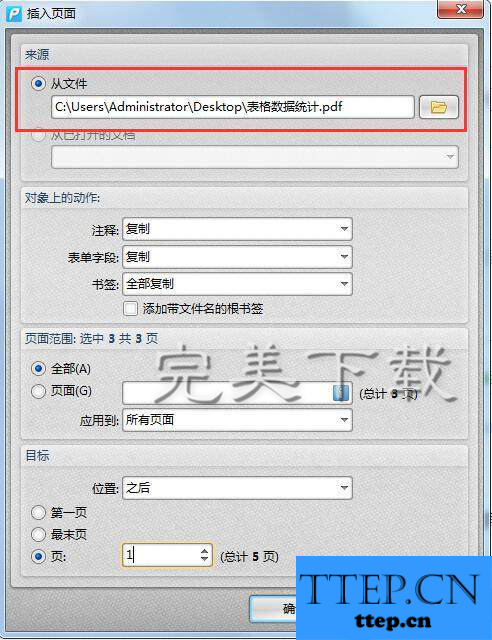
③在对象上的动作中,几个选项可以全部设置选择为复制操作。
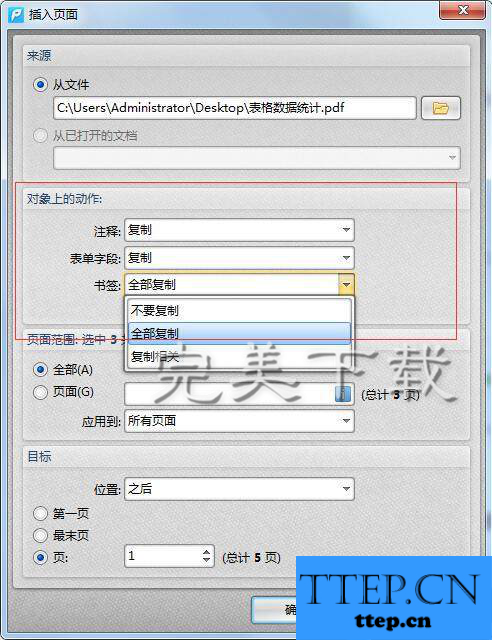
④在页面范围中,选择需要插入的页面。如果是合并文件,可以选择全部;插入部分页面,就选择页面,然后在后面文本框中输入页码或页码范围。
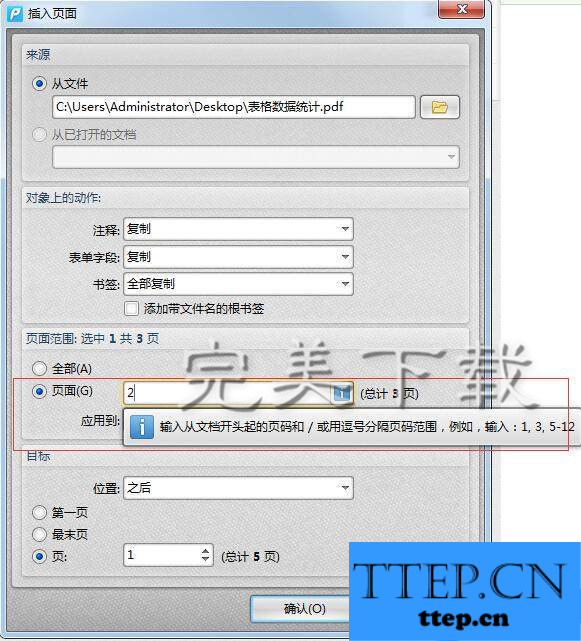
⑤最后在目标中选择页面插入的位置,可按照要求(了解更多pdf教程资讯,访问wmzhe---)将页面添加到文档指定页面的前后,最后点击确认就可以了。
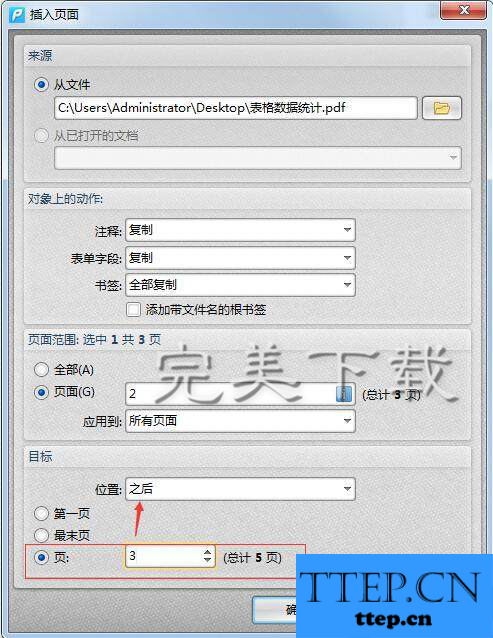
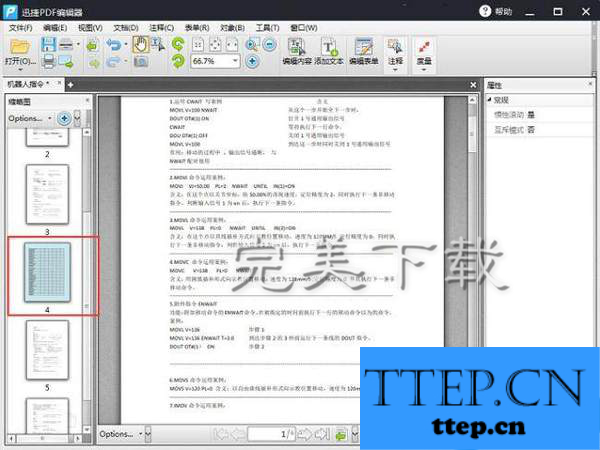
如果要合并多个文件,可以按照上面步骤依次插入各个文件就可以了,文件操作完成后再保存文档。
如何在PDF文件中任意插入其他文件?
①先用迅捷PDF编辑器打开要进行操作的pdf文件,浏览查看文件,确定页面插入的位置。然后在文档菜单中的“插入页面”中选择“插入页面”命令,就会打开相应的对话框。
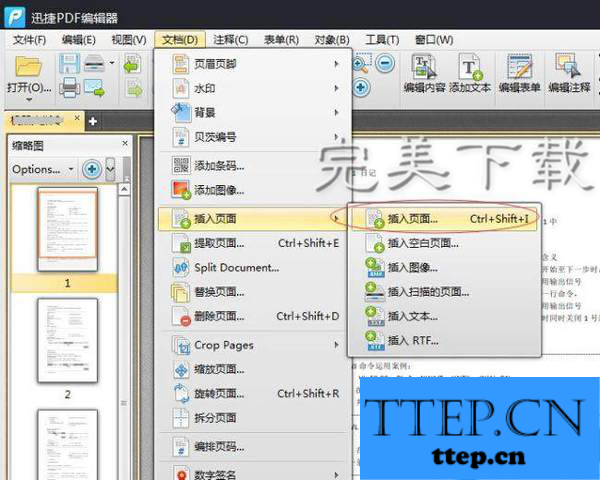
②打开对话框后首先在来源中选择“从文件”,然后点击后面的文件夹按钮,找到需要插入页面的那个pdf文件。
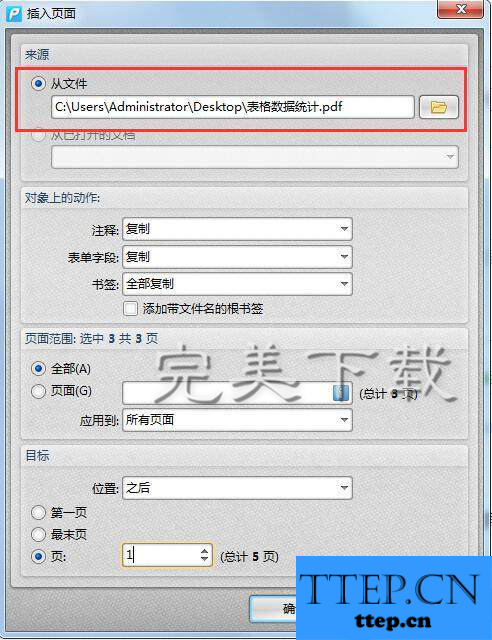
③在对象上的动作中,几个选项可以全部设置选择为复制操作。
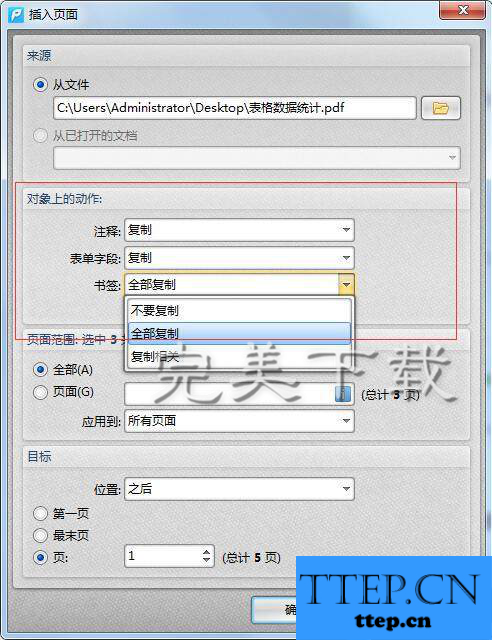
④在页面范围中,选择需要插入的页面。如果是合并文件,可以选择全部;插入部分页面,就选择页面,然后在后面文本框中输入页码或页码范围。
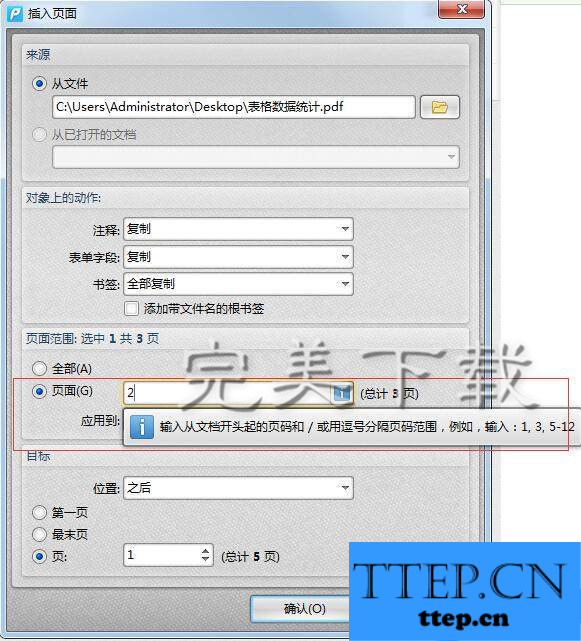
⑤最后在目标中选择页面插入的位置,可按照要求(了解更多pdf教程资讯,访问wmzhe---)将页面添加到文档指定页面的前后,最后点击确认就可以了。
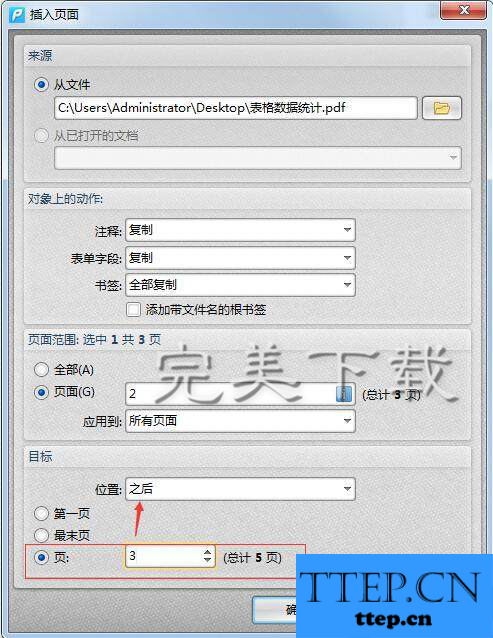
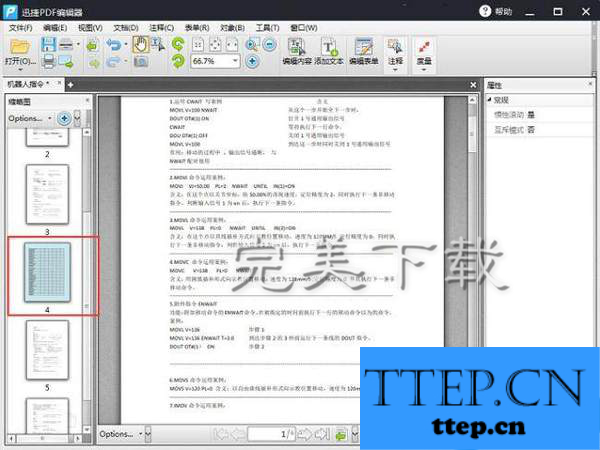
如果要合并多个文件,可以按照上面步骤依次插入各个文件就可以了,文件操作完成后再保存文档。
- 上一篇:Excel 2007的制表技巧:制作斜线表头
- 下一篇:没有了
- 最近发表
- 赞助商链接
-
